
從遠端使用者介面儲存/載入通訊錄
|
通訊錄資料可以儲存在電腦中(匯出)。電腦中儲存的資料也能註冊到本機(匯入)。您可以將通訊錄中的接收者輕鬆複製到多台機器。*若要使用這些功能,必須先以系統管理員模式登入。
* 視型號而定,可能無法匯入從本機匯出的通訊錄。
|
 |
在匯入或匯出程序完成前,請勿關閉本機電源可能需要數分鐘才能完成程序。如果在操作過程中關閉本機電源,可能會導致資料或本機損壞。
在匯出/匯入過程中,請勿操作本機在匯出/匯入前,確定沒有處理中的操作,如列印文件。
|
匯出通訊錄資料
1
啟動遠端使用者介面,並以系統管理員模式登入。啟動遠端使用者介面
2
按一下 [設定/註冊]。

3
按一下 [匯入/匯出]  [匯出]。
[匯出]。
 [匯出]。
[匯出]。
如果出現提示輸入通訊錄 PIN 的畫面,請輸入 [PIN],然後按一下 [確定]。設定通訊錄的 PIN
4
按一下 [開始匯出]。

5
按照畫面上的說明指定要儲存匯出通訊錄的位置。
將儲存通訊錄。
 |
在程序完成前,請勿操作。在匯出過程中,畫面維持不變。在畫面下方出現 [(檔案名稱)下載已完成。] 訊息之前,請勿操作遠端使用者介面。
|
載入通訊錄資料
 |
|
載入通訊錄資料時,目前註冊的通訊錄資料將被覆寫。
|
1
啟動遠端使用者介面,並以系統管理員模式登入。啟動遠端使用者介面
2
按一下 [設定/註冊]。

3
按一下 [匯入/匯出]  [匯入]。
[匯入]。
 [匯入]。
[匯入]。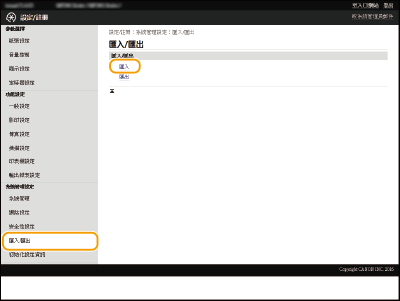
如果出現提示輸入通訊錄 PIN 的畫面,請輸入 [PIN],然後按一下 [確定]。設定通訊錄的 PIN
4
指定要匯入的通訊錄檔案,然後按一下 [開始匯入]。
若要指定要匯入的檔案,按一下 [瀏覽],並選擇檔案。
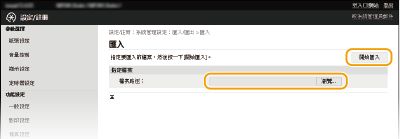
5
按一下 [確定]。
指定的通訊錄資料將匯入本機。